6.画好后载入选区,按一下ctrl+alt+t组合键——复制变换——0坐标值状态下向下移动80像素(呈等距)。
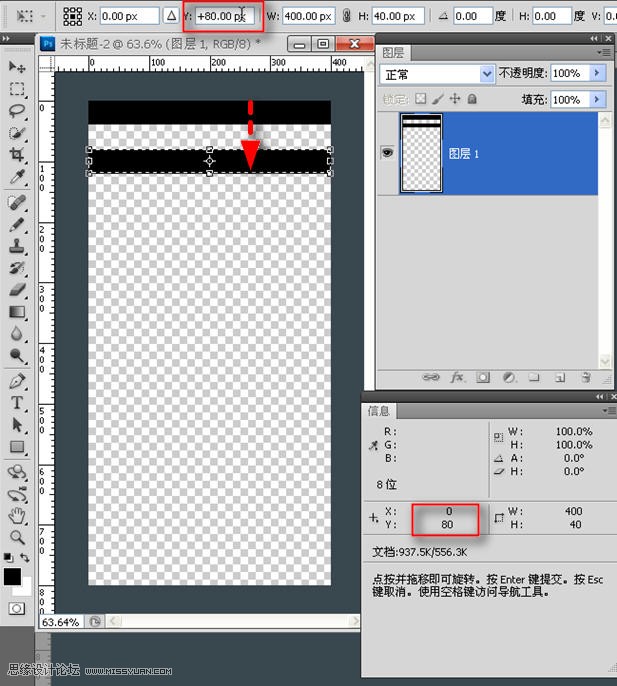
7.确定,下来连续按ctrl+shift+alt+T组合键8次,复制8个横条(共10个),然后取消选区。
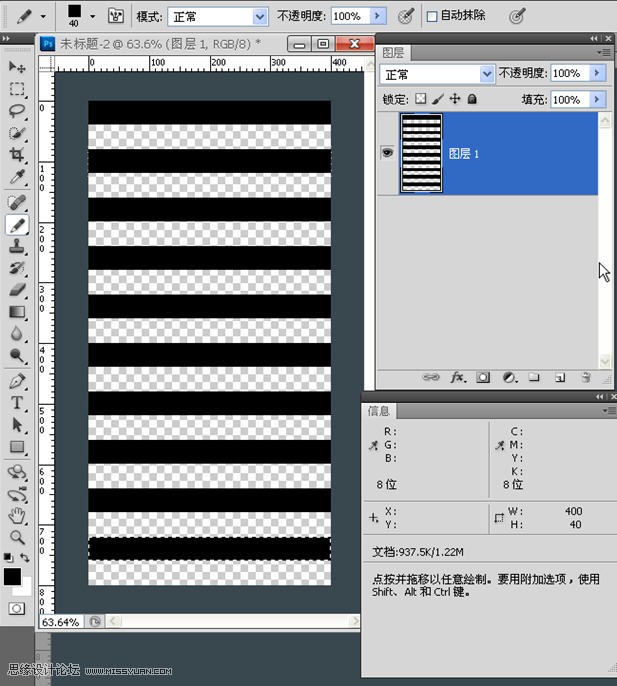
8.按住ctrl键单击箭头处——在当前图层下方新建图层——然后填充白色。
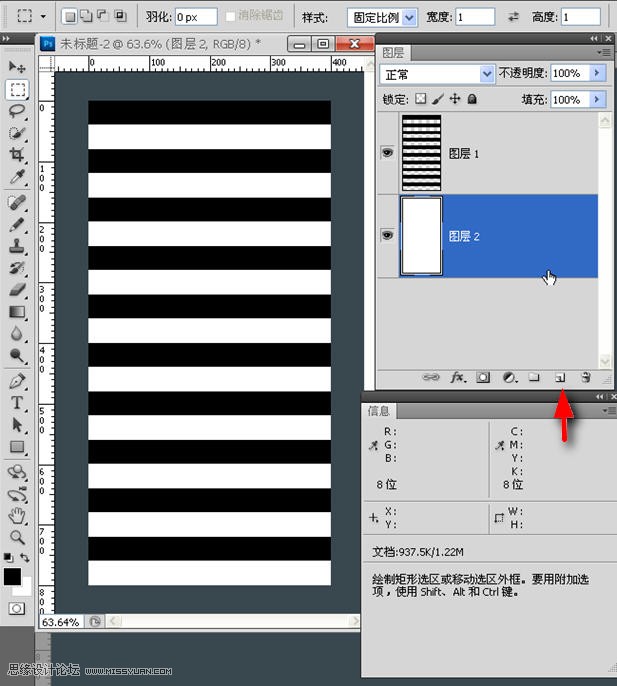
9.执行滤镜>模糊>高斯模糊——数值参考图示。
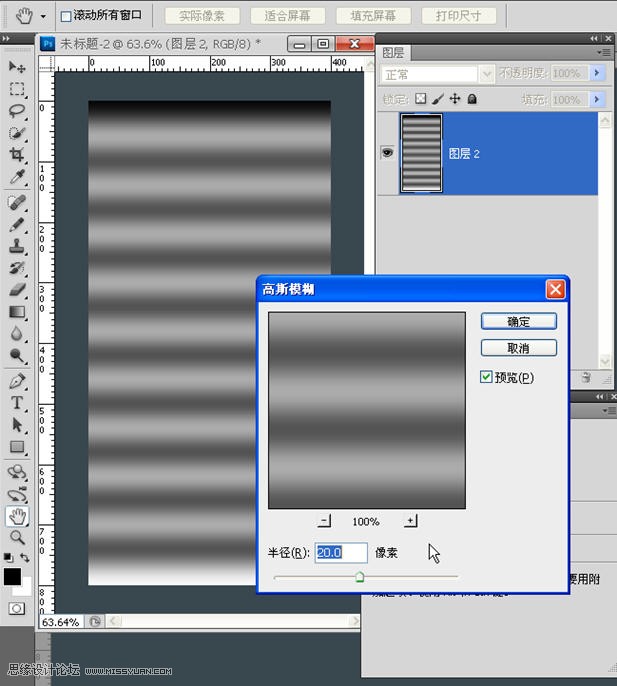
10.调整一下色阶,让图案的对比明显一些。
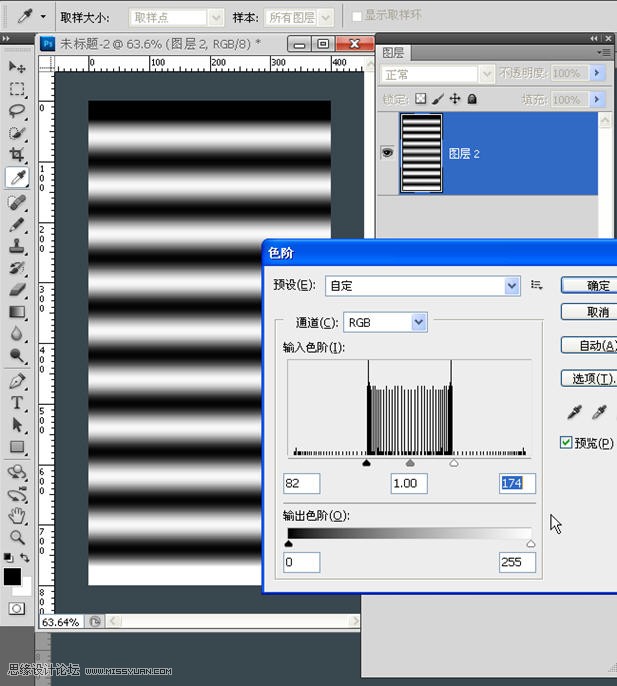
11.视图菜单>新建参考线——在水平100像素处和水平500像素处建立两条参考线。注意参考线的位置结合图像的尺寸是呈正方形的,这个范围才是我们需要的。。(当然也可以在其它位置建立参考线,但两线之间的高度必须是400像素)
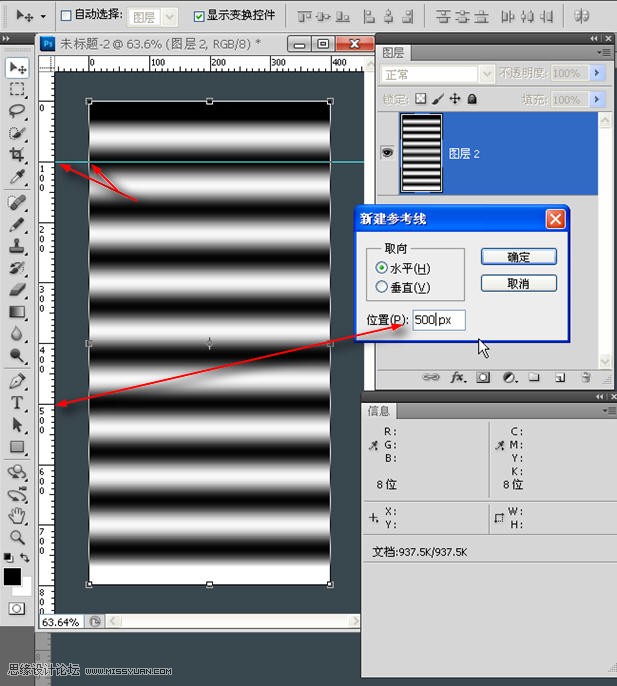
共6页: 上一页 [1] 2 [3] [4] [5] [6] 下一页







艺考用户说说
友善是交流的起点